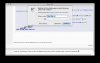K
kalterwind
Neues Mitglied
Thread Starter
- Dabei seit
- 25.04.2012
- Beiträge
- 6
- Reaktionspunkte
- 0
Hallo
Ich nutze die Bildschirmfotofunktion sehr oft. Mich stört nur, dass ich nicht jederzeit einen Namen neu vergeben kann.
Ich habe heute die Demo von Pathfinder (ein erweiterter Finder) heruntergeladen, war so begeistert, dass ich mir das Programm nun gekauft habe und dabei entdeckte ich, dass man übers Menü Optionen -> Bildschirmfoto diese Möglichkeit erhält.
Also man zieht sein Bereich des Screenshots auf, danach kommt ein Fenster wie die Datei heißen soll und wo sie gespeichert wird.
Das ganze habe ich mir auf das Tastenkürzen der normalen Bildschirmfotofunktion gelegt.
Das ganze geht nun leider nur, wenn Pathfinder auch "aktiv" ist, wenn ich im Safari bin geht es nicht mehr.
Wie bekomme ich es hin, dass egal in welchem Programm ich mich aufhalte ich per Shift+CMD+4 zum Bildschirmtool komme, also dass ich dann direkt meinen Bereich aufziehen kann und nach dem Dateinamen gefragt werde.
Bin Neuling beim Automator / AppleScript. Einfach aufzeichnen (im Automator) klappte irgendwie nicht.
Ich nutze die Bildschirmfotofunktion sehr oft. Mich stört nur, dass ich nicht jederzeit einen Namen neu vergeben kann.
Ich habe heute die Demo von Pathfinder (ein erweiterter Finder) heruntergeladen, war so begeistert, dass ich mir das Programm nun gekauft habe und dabei entdeckte ich, dass man übers Menü Optionen -> Bildschirmfoto diese Möglichkeit erhält.
Also man zieht sein Bereich des Screenshots auf, danach kommt ein Fenster wie die Datei heißen soll und wo sie gespeichert wird.
Das ganze habe ich mir auf das Tastenkürzen der normalen Bildschirmfotofunktion gelegt.
Das ganze geht nun leider nur, wenn Pathfinder auch "aktiv" ist, wenn ich im Safari bin geht es nicht mehr.
Wie bekomme ich es hin, dass egal in welchem Programm ich mich aufhalte ich per Shift+CMD+4 zum Bildschirmtool komme, also dass ich dann direkt meinen Bereich aufziehen kann und nach dem Dateinamen gefragt werde.
Bin Neuling beim Automator / AppleScript. Einfach aufzeichnen (im Automator) klappte irgendwie nicht.